怎么打开XPS Viewer
1、打开方式:开始(或按Windows键)▶所有程序
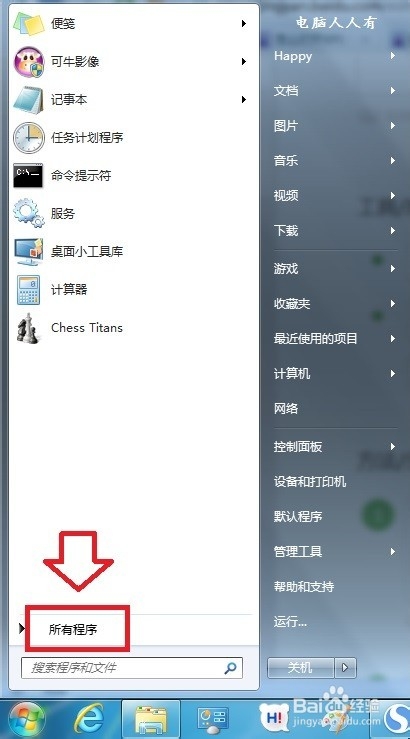
2、点击XPS Viewer即可打开。
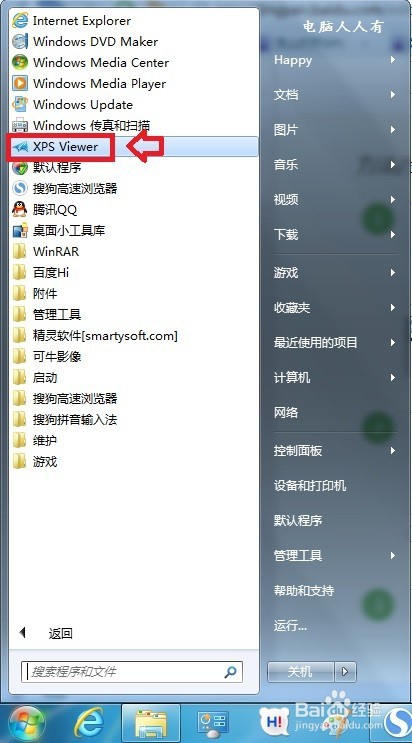
3、或者在开始菜单的搜索框内输入关键词:XPS Viewer 操作系统就能自动搜索到,点击它就能打开XPS阅读器。
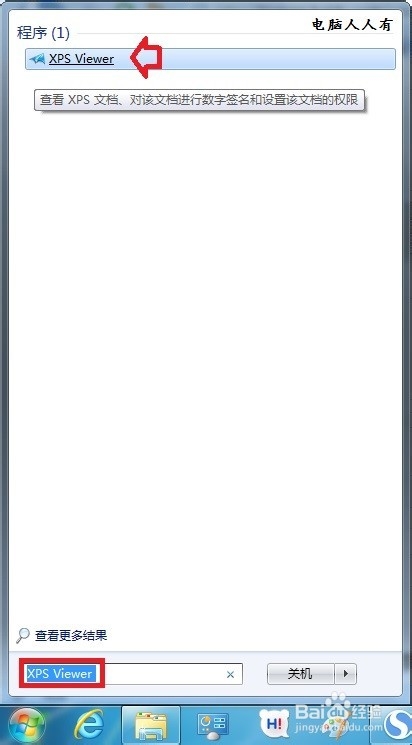
4、右键点击XPS Viewer▶目标:%systemroot%\system32\xpsrchvw.exe 拉篮复制(Ctrl+C)
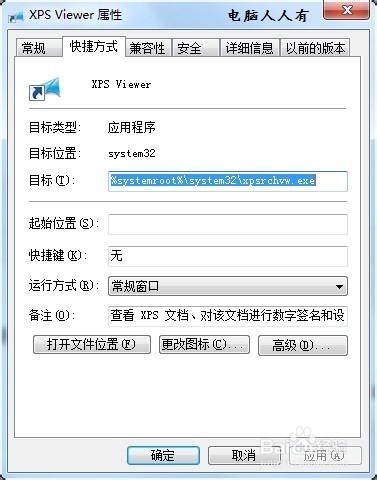
5、也就是说,在运行中输入(或者粘贴Ctrl+V):%systemroot%\system32\xpsrchvw.exe
点击确定,也能打开 XPS Viewer 阅读器。

6、如果还是打不开,那是没有启用XPS Viewer程序的缘故,可以这样调出来:
开始→控制面板→程序和功能

7、程序和功能▶打开或关闭Windows功能(会加载,请稍候)
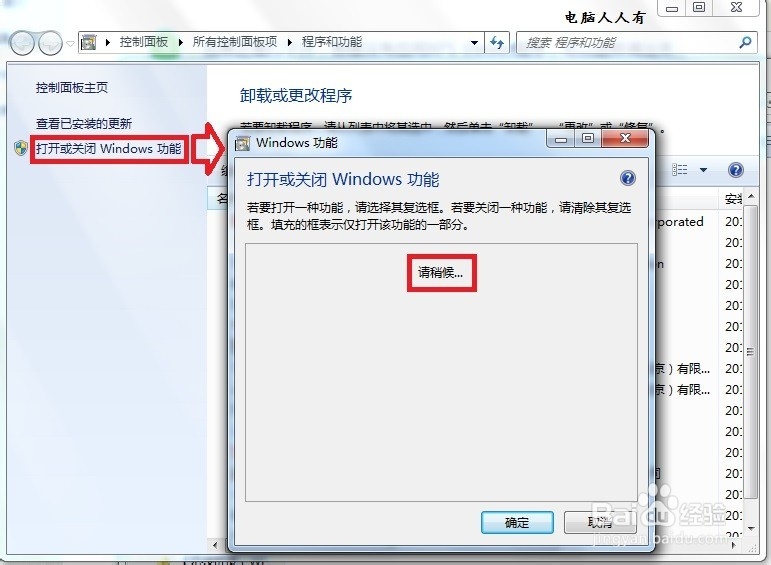
8、打开或关闭Windows功能▶勾选XPS服务(如果不需要,去掉选中)▶确定

9、打开XPS Viewer程序之后,只有简单的三个菜单:文件、权限、签名。
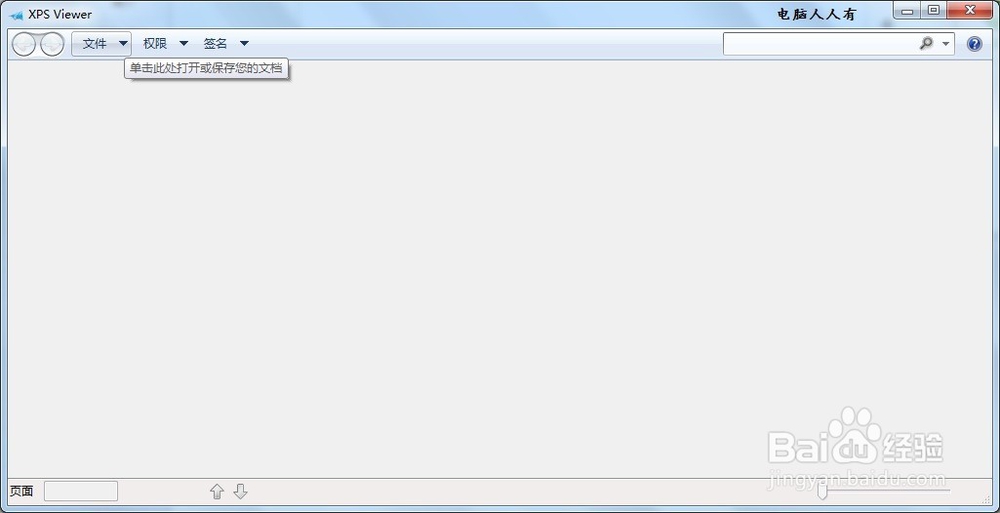
10、可以打开专用的XPS文件,也可以点选打开所有文件(并不是所有文件都能打开)。
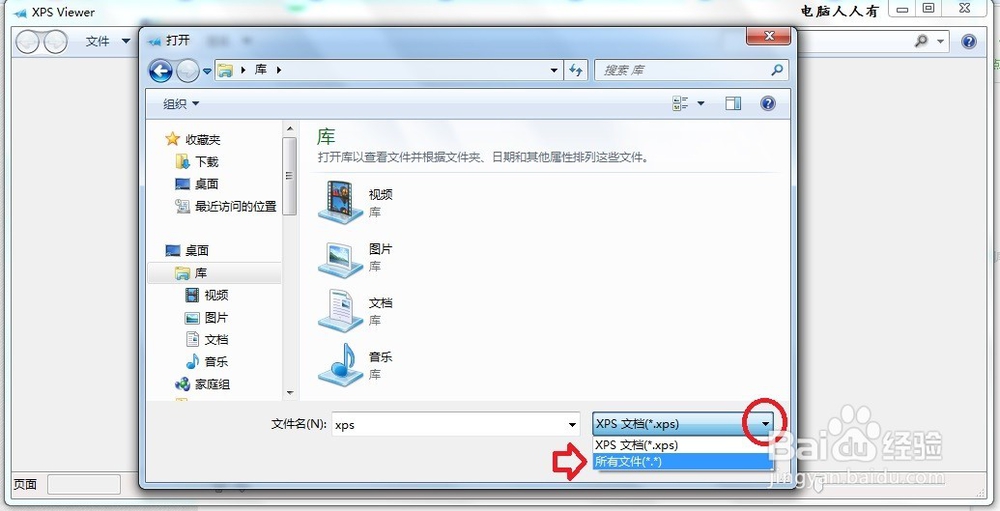
11、如果将文件保存于XPS 格式的文件,可以打印,不易被修改等诸多好处。
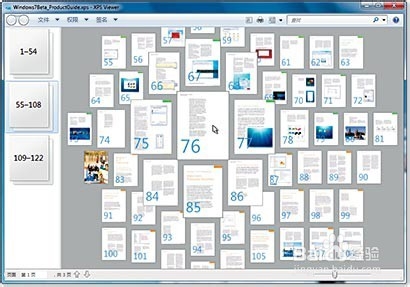
12、若有不明白之处,可以查看帮助和支持,这里有很详细的菜单功能介绍。
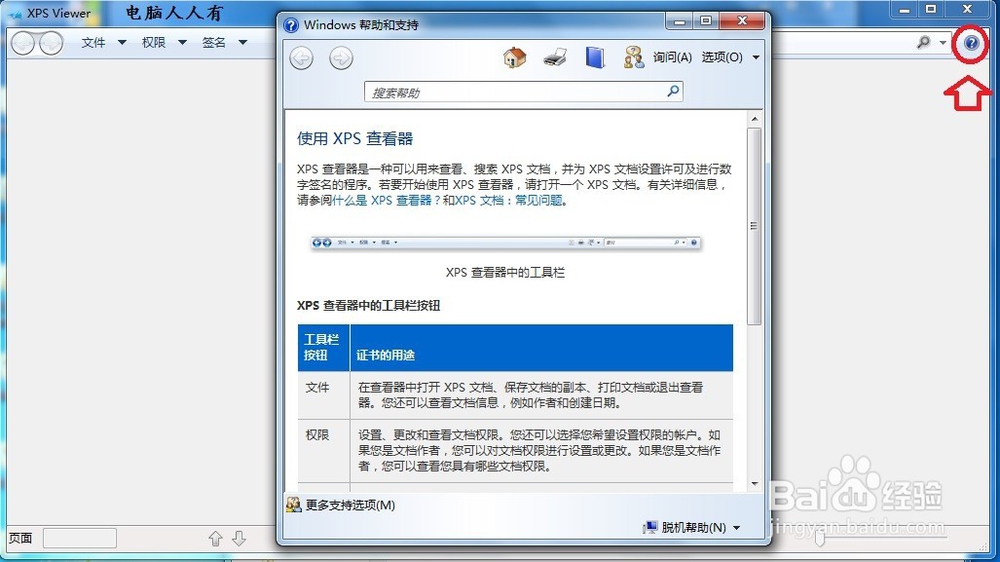
13、如果使用Windows XP 操作系统,不会自带XPS Viewer 阅读器的,但可以到微软官网去下载。
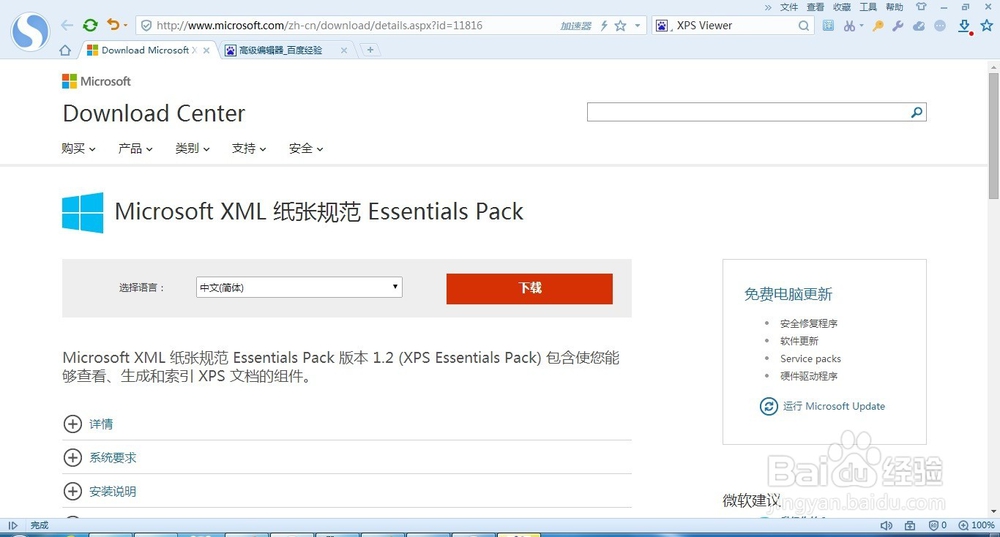
14、支持的操作系统(Windows7自带):
Windows Server 2003, Windows Vista, Windows XP
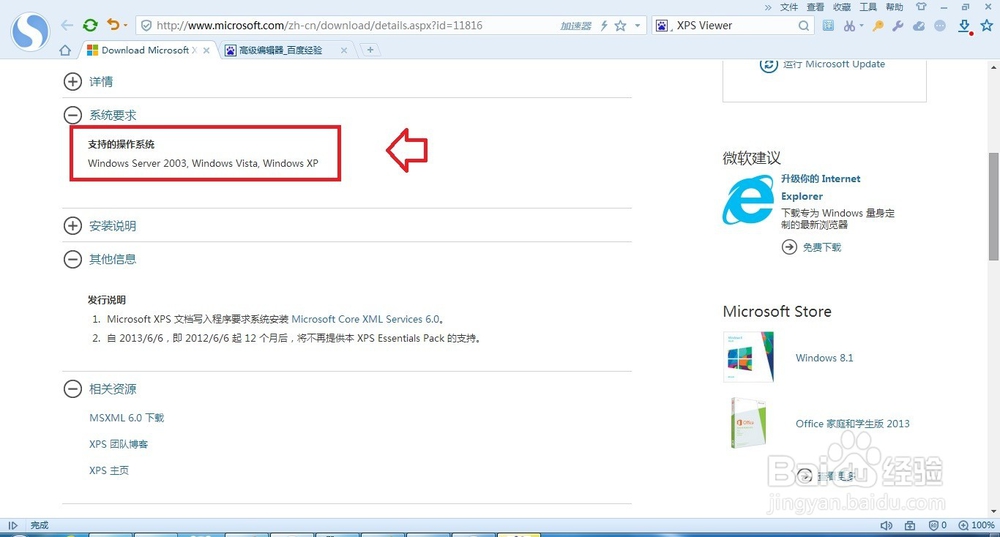
声明:本网站引用、摘录或转载内容仅供网站访问者交流或参考,不代表本站立场,如存在版权或非法内容,请联系站长删除,联系邮箱:site.kefu@qq.com。
阅读量:123
阅读量:119
阅读量:139
阅读量:168
阅读量:168